كيف ترسل قائمة بريدية على WhatsApp؟.
ما الذي يبث في واتس اب؟ إذا كنت شركة تتطلع إلى إرسال رسائل مجمعة إلى جهات الاتصال الخاصة بك ، فأنت بحاجة إلى معرفة كيفية عمل بث WhatsApp. سنجيب على الأسئلة الأكثر شيوعًا مثل: كيفية إنشاء قائمة بث WhatsApp وكيفية إرسال رسالة بث على WhatsApp. ستوضح لك هذه المقالة كيفية استخدام WhatsApp Broadcast سواء كنت تستخدم تطبيق WhatsApp Business أو WhatsApp API.
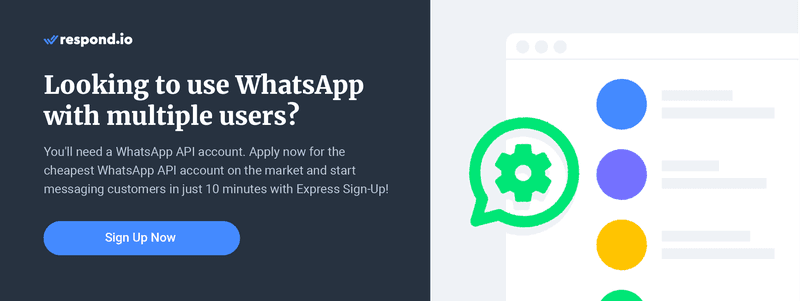
بث WhatsApp: الشركات الصغيرة ومتناهية الصغر
كيف يعمل بث WhatsApp؟ مع عمليات بث تطبيق WhatsApp Business ، يمكنك إرسال رسائل مجمعة إلى قائمة جهات الاتصال من تطبيق WhatsApp Business.
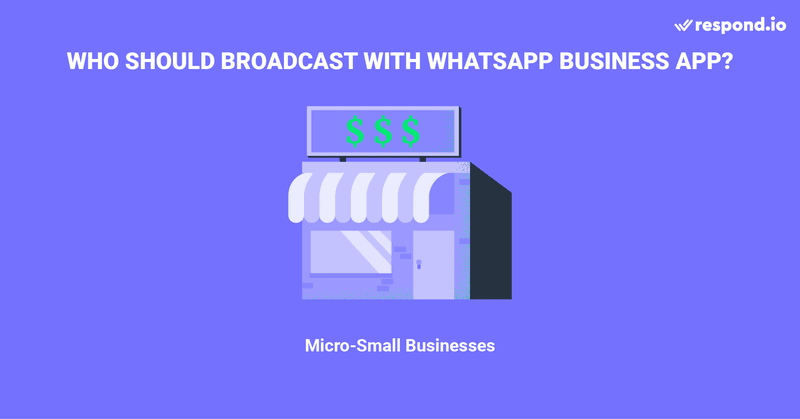 تطبيق WhatsApp Business شائع لدى الشركات الصغيرة ومتناهية الصغر
تطبيق WhatsApp Business شائع لدى الشركات الصغيرة ومتناهية الصغر
الشركات الصغيرة ومتناهية الصغر لديها عدد قليل من العملاء ، لذا فهي لا تعالج حجمًا كبيرًا من الرسائل. لهذا السبب ، يعد البث باستخدام تطبيق WhatsApp Business اختيارًا جيدًا لهم.
حد قائمة Whatsapp البريدية في تطبيق whatsapp للأعمال
للبث باستخدام تطبيق WhatsApp Business العديد من القيود. على سبيل المثال ، لا يمكن استيراد قوائم جهات الاتصال. بدلاً من ذلك ، يجب إضافة أرقام الهواتف يدويًا واحدًا تلو الآخر إلى قائمة جهات الاتصال.
هناك أيضًا حد بث WhatsApp Business الذي يجب مراعاته. بالنسبة لتطبيق WhatsApp Business ، الحد الأقصى هو 256 جهة اتصال لكل بث. يمكن للمستخدمين إرسال عدد غير محدود من عمليات البث ، ولكن سيحتاجون إلى نسخ البث بقائمة جهات اتصال جديدة بمجرد الوصول إلى حد جهات الاتصال.
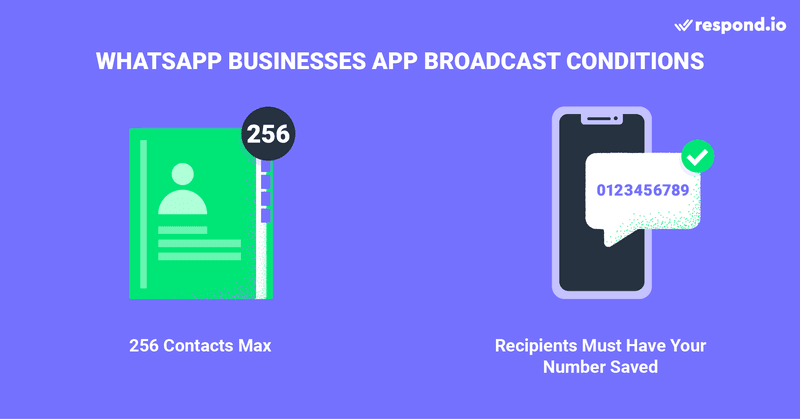 للبث باستخدام تطبيق WhatsApp Business قيدان مهمان.
للبث باستخدام تطبيق WhatsApp Business قيدان مهمان.
أيضًا ، لا يتم ضمان وصول عمليات البث دائمًا إلى مستلميها. تحظر السياسة التجارية في WhatsApp على الشركات إرسال رسائل غير مرغوب فيها ، لذلك يجب على جهات الاتصال حفظ رقم المرسل على هواتفهم. خلاف ذلك ، لن يتلقوا بث الشركة.
إرسال بث في تطبيق WhatsApp Business
البث عبر تطبيق WhatsApp Business مجاني. هذا يعني أنه يمكنك إرسال أكبر عدد مسموح به من عمليات البث مجانًا. لكن تذكر أنه يمكن لجهات الاتصال الخاصة بك حظر رقمك أو الإبلاغ عنه إذا اعتقدوا أنك ترسل بريدًا عشوائيًا إليهم.
يمكنك استخدام تطبيق WhatsApp Business على ما يصل إلى جهازين في نفس الوقت. ومع ذلك ، يمكن أن يكون هاتف واحد فقط من هذه الأجهزة.
لإرسال بث باستخدام تطبيق WhatsApp Business ، حدد المستلمين يدويًا أو باستخدام الملصقات. التصنيفات هي علامات تساعد المستخدمين في تصنيف جهات الاتصال والرسائل. بهذه الطريقة ، يمكن للمستخدمين البث لجمهور معين ، مثل العملاء العائدين.
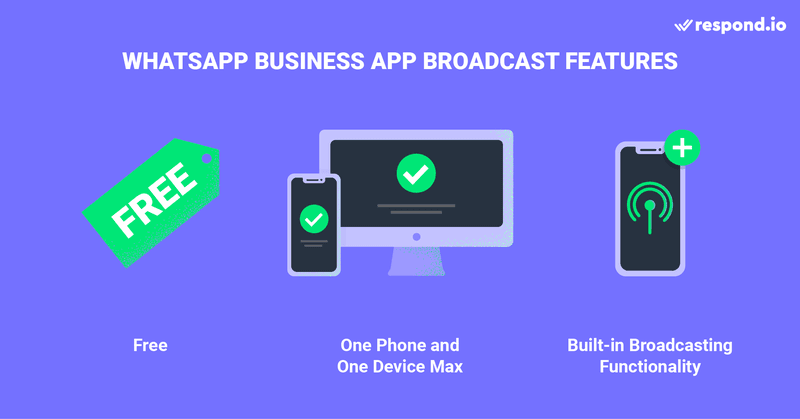 أداة نشر يمكن الوصول إليها بسهولة للشركات الصغيرة ومتناهية الصغر
أداة نشر يمكن الوصول إليها بسهولة للشركات الصغيرة ومتناهية الصغر
ما عليك سوى إنشاء علامات متعددة وإضافتها إلى جهات الاتصال بمرور الوقت. من خلال الحفاظ على جهات الاتصال محدثة بالعلامات الصحيحة ، سيكون التوزيع أقل استهلاكا للوقت. يمكنك أيضًا القيام بذلك يدويًا. ما عليك سوى تحديد جهات الاتصال واحدة تلو الأخرى لكل بث جديد ترسله.
يحتوي تطبيق WhatsApp Business على ميزة بث مضمنة. هذا يعني أنك تحتاج فقط إلى تثبيت التطبيق لإرسال عمليات البث إلى جهات اتصال WhatsApp الخاصة بك. على الرغم من أنه يبدو جذابًا ، إلا أن القيود المتعددة تجعله خيارًا سيئًا للشركات الكبيرة.
بالنسبة للشركات الصغيرة والمتوسطة والمؤسسات ، يعد حد 256 بثًا فريدًا غير عملي. أيضًا ، يعد عدم القدرة على استيراد قوائم جهات الاتصال مشكلة بالتأكيد. نظرًا لحجمها ، يجب على هذه الشركات أيضًا السماح لعدة مستخدمين بالوصول إلى حساب WhatsApp الرسمي الخاص بهم.
واجهة برمجة تطبيقات بث WhatsApp: الشركات الصغيرة والمتوسطة والشركات
أفضل حل للشركات الصغيرة والمتوسطة هو واجهة برمجة تطبيقات WhatsApp. لبث الرسائل باستخدام WhatsApp API ، يحتاج المستخدمون فقط إلى شيئين: برنامج مراسلة للمؤسسات مثل response.io وحساب WhatsApp API مع شريك WhatsApp.
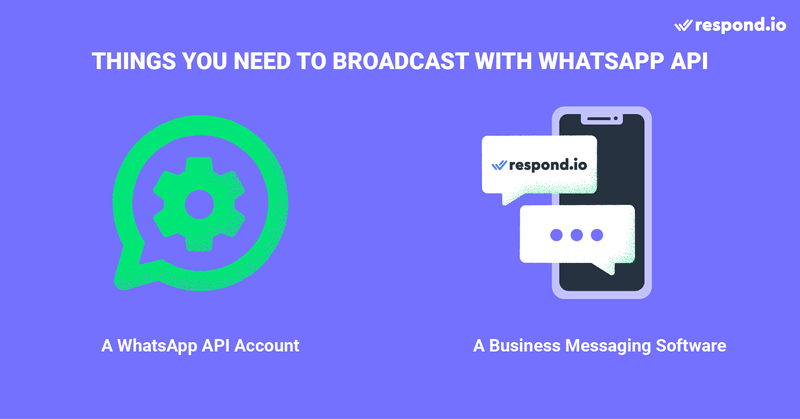 نوصي باستخدام 360dialog’s WhatsApp API مع البريد الوارد response.io.
نوصي باستخدام 360dialog’s WhatsApp API مع البريد الوارد response.io.
يتميز WhatsApp Broadcast API بمزايا كبيرة:
- عدة مستخدمين
- لا تحتاج جهات الاتصال إلى إضافتك إلى قائمة جهات الاتصال الخاصة بهم لتلقي البث.
- أرسل رسائل إلى عدد أكبر بكثير من جهات الاتصال
- استيراد قوائم جهات الاتصال ، واستخدام قوالب الرسائل التفاعلية ، وجدولة البث وإرسالها.
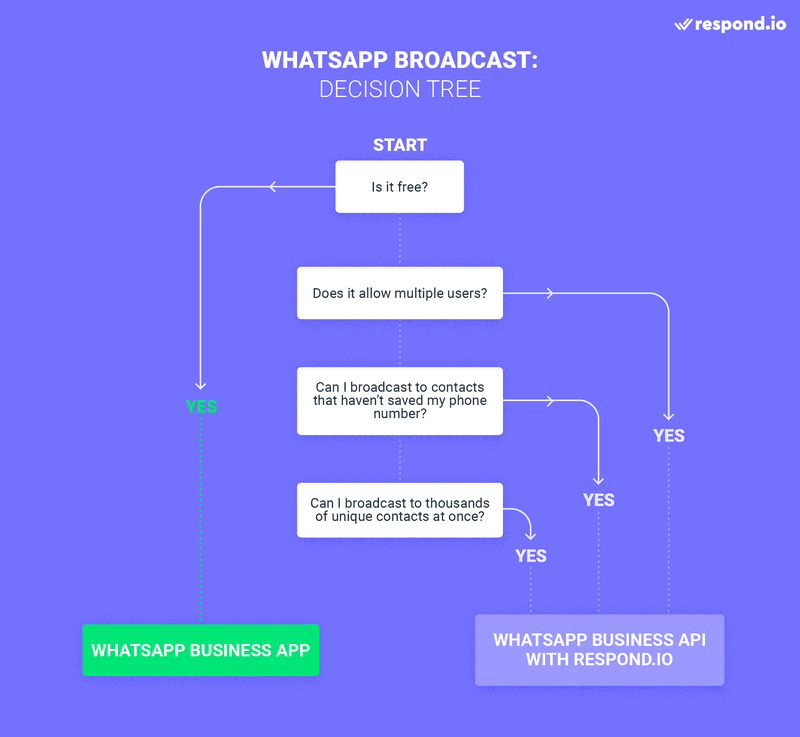 مقابل رسوم رمزية ، تقدم عمليات بث WhatsApp API مزايا متعددة
مقابل رسوم رمزية ، تقدم عمليات بث WhatsApp API مزايا متعددة
يمكن للشركات أيضًا إرسال إشعارات غير متعلقة بالمعاملات ، مثل العروض ذات الصلة أو التنبيهات الإعلامية. لإرسال بث WhatsApp API ، يجب على الشركات استخدام نموذج معتمد مسبقًا مع عناصر نائبة تسمى قالب الرسائل.
في الواقع ، يجب أن تلتزم الشركات أيضًا بسياسات أعمال WhatsApp لبث الرسائل في WhatsApp. قد يؤدي عدم اتباع هذه القواعد إلى حظر الرسائل التي يبدأ العمل بها والردود على الرسائل التي يبدأها العميل.
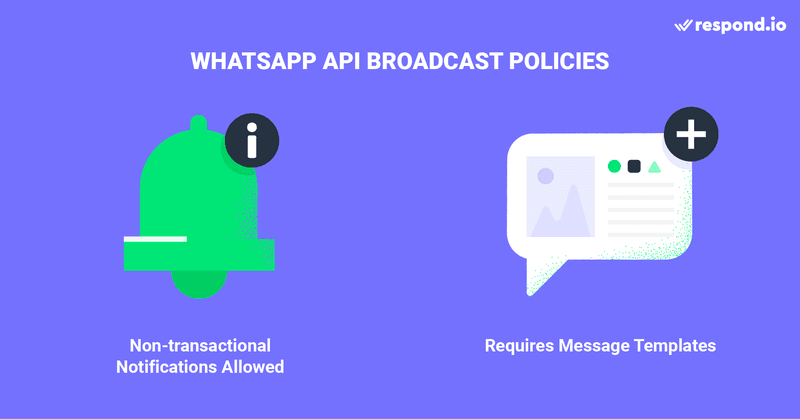 يسمح WhatsApp Business API فقط بأنواع معينة من الرسائل
يسمح WhatsApp Business API فقط بأنواع معينة من الرسائل
بعد ذلك ، سنستعرض العملية الكاملة للإرسال باستخدام response.io باستخدام 360dialog’s WhatsApp API.
قم باستيراد قائمة جهات الاتصال
باستخدام response.io ، يمكن للمستخدمين تحميل قائمة جهات الاتصال باستخدام ملف CSV. يمكنهم أيضًا تعيين علامات لجهات الاتصال في ملف CSV لتصنيفها. لاحقًا ، ستظهر هذه الملصقات أيضًا على النظام الأساسي ، بمجرد تحميل قائمة جهات الاتصال. تأكد من أن أرقام الهواتف بصيغة دولية ، مع رمز البلد ورمز المنطقة.
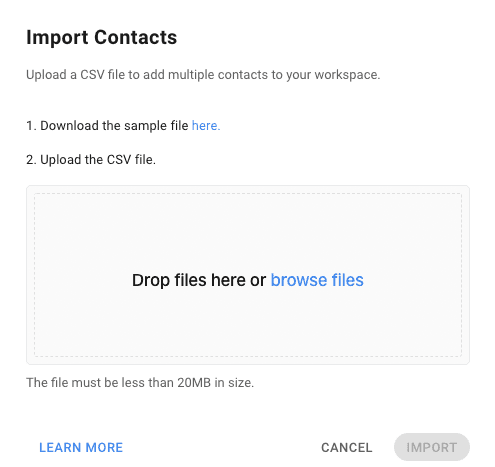 استيراد قائمة جهات اتصال إلى response.io
استيراد قائمة جهات اتصال إلى response.io
فيما يلي كيفية استيراد قائمة جهات اتصال إلى response.io:
- في وحدة جهات الاتصال ، هيا في إضافة جهة اتصال وانقر على الزر .
- يختار استيراد جهات الاتصال.
- تحميل ملف CSV النموذجي إذا لم يكن لديك بعد.
- لملء الملف الذي يحتوي على بيانات جهة الاتصال.
- الوديعة الملف أو انقر فوق استعراض الملفات لتحميله.
بمجرد اكتمال الاستيراد ، ستتلقى رسالة بريد إلكتروني بالنتائج. يمكنك اختيار تنزيلها إذا كنت ترغب في ذلك. بمجرد أن تصبح قائمتك البريدية جاهزة ، قم بإنشاء قالب رسالة.
قم بإنشاء قالب رسالة
يجب أن يوافق WhatsApp على جميع قوالب الرسائل قبل استخدامها. يمكن لمستخدمي 360dialog و Vonage إنشاء نماذج رسائل وإرسالها مباشرةً من response.io. لكن يجب على مستخدمي Twilio إنشاؤها في Twilio Console وإضافة القوالب يدويًا للرد.
يمكنك التحقق من حالة قوالب الرسائل الخاصة بك على response.io. تأكد من النقر فوق الزر Sync لتحديث البيانات.
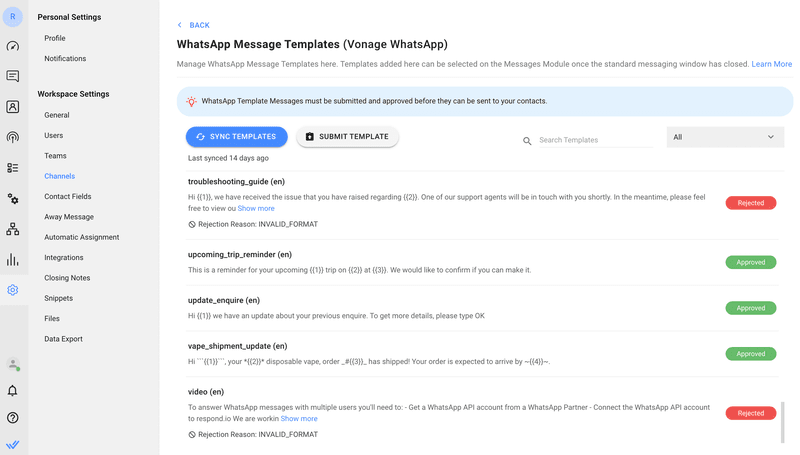 يمكن للمستخدمين عرض وتقديم ومزامنة قوالب الرسائل الخاصة بهم.
يمكن للمستخدمين عرض وتقديم ومزامنة قوالب الرسائل الخاصة بهم.
يمكن تقديم حالة قالب الرسالة أو الموافقة عليها أو رفضها ، مع ذكر الأسباب لهذا الأخير. إذا تم رفض قالب رسالة ، يمكن للمستخدمين تحريره وإعادة إرساله للموافقة عليه.
يعد استخدام قوالب المنشورات عالية الجودة أمرًا مهمًا. يؤثر حظر جهات الاتصال على تقييم جودة النموذج ، والذي يمكن أن ينخفض إلى تصنيف جودة متوسط أو حتى منخفض.
سيتم وضع علامة “مميزة” على قوالب المنشورات منخفضة الجودة. إذا لم يتحسن تصنيف الجودة الخاص بهم في غضون 7 أيام ، فستتغير الحالة إلى معطل. في هذه الحالة ، لا يمكن للمستخدمين إرسال قوالب الرسائل أو تحريرها.
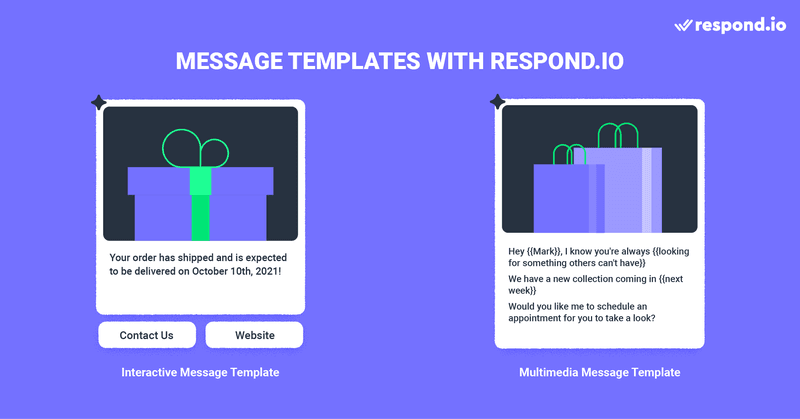 يمكن للمستخدمين إضافة أزرار تفاعلية وملفات وسائط إلى قوالب الرسائل.
يمكن للمستخدمين إضافة أزرار تفاعلية وملفات وسائط إلى قوالب الرسائل.
يمكن للمستخدمين الذين يتدفقون عبر WhatsApp باستخدام 360dialog API إنشاء وسائط وقوالب رسائل تفاعلية. بالإضافة إلى ذلك ، يمكنهم إنشاء نموذج رسالة يجمع كلا النوعين من الرسائل.
تتضمن قوالب الرسائل التفاعلية أزرار الحث على اتخاذ إجراء أو أزرار الرد السريع. من ناحية أخرى ، تسمح قوالب رسائل الوسائط المتعددة للمستخدمين بإضافة رأس قابل للتخصيص. يمكن أن يكون هذا العنوان نصًا أو صورة أو مقطع فيديو أو ملف PDF.
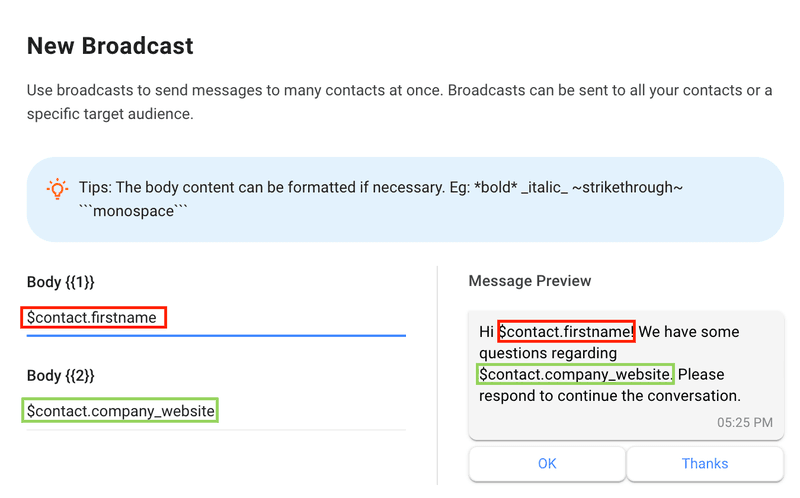 استخدام المتغيرات في محتوى نص الرسالة لإرسال قوالب مخصصة
استخدام المتغيرات في محتوى نص الرسالة لإرسال قوالب مخصصة
لكن خيارات التخصيص لا تتوقف عند هذا الحد. عند إنشاء نص الرسالة ، يمكن للمستخدمين تخصيص العناصر النائبة باستخدام المتغيرات. ينتج عن هذا تجربة أكثر تخصيصًا لمتلقي البث.
بمجرد تكوين قالب رسالتك والموافقة عليه ، يمكنك بثه باستخدام وحدة البث response.io.
إرسال بث في WhatsApp API
لبدء بث WhatsApp API ، انقر فوق وحدة البث وانقر فوق إضافة بث. ثم قم بتسمية البث الخاص بك ، ثم حدد القناة والجمهور. هناك ستجد عدة خيارات.
اختر من بين المعايير التالية: جهات الاتصال التي تحتوي على جميع هذه التسميات ، وجهات الاتصال التي تحتوي على أي من هذه التسميات ، وجميع جهات الاتصال في هذه القناة. بعد اختيار المعايير ، يمكنك تحديد علامات معينة لاستهدافها.
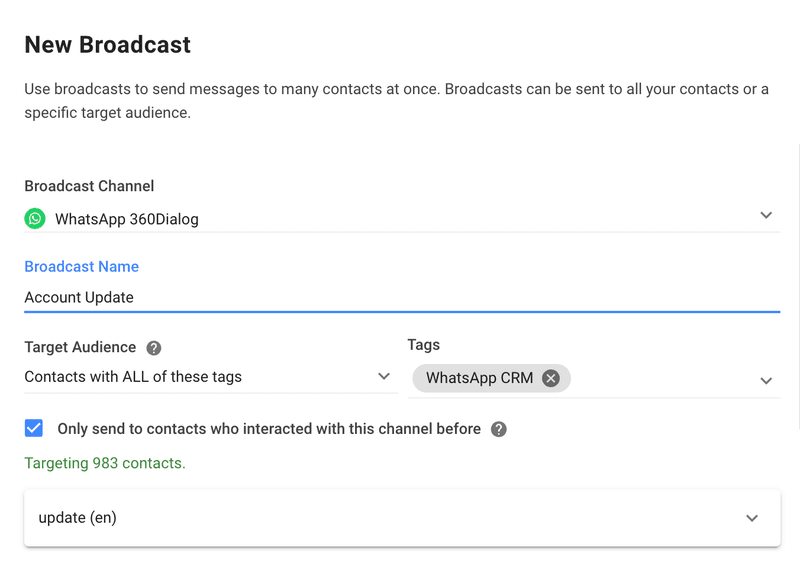 اختيار قناة البث والاسم والجمهور المستهدف في وحدة البث
اختيار قناة البث والاسم والجمهور المستهدف في وحدة البث
ستجد أدناه مربع اختيار لا يجب أن تتجاهله: أرسل فقط إلى جهات الاتصال التي تفاعلت سابقًا مع هذه القناة. من خلال تحديد هذا الخيار ، فإنك تضمن امتثالك لسياسة الاشتراك في Whatsapp.
بعد ذلك ، حدد قالب الرسالة المناسب واملأ التفاصيل. بمجرد أن يصبح البث جاهزًا ، يمكنك اختيار جدولته في تاريخ ووقت محددين أو اختباره عن طريق إرساله إلى نفسك أو جهة اتصال من اختيارك.
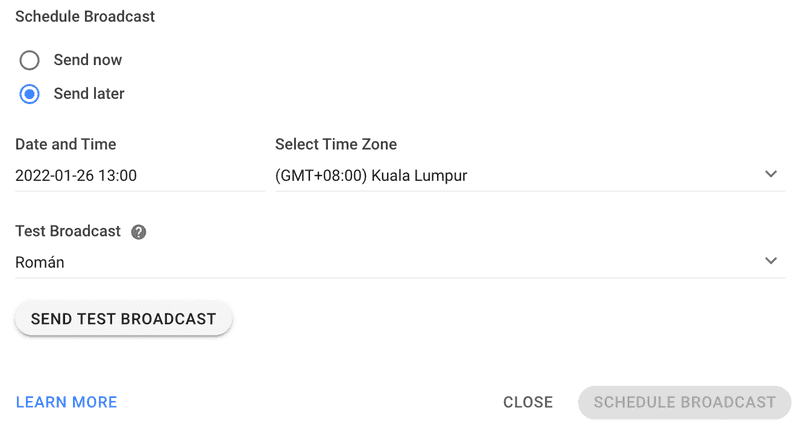 جدولة البث واختباره في وحدة البث
جدولة البث واختباره في وحدة البث
شيء واحد يجب تذكره عند البث إلى جمهور كبير: لا يتم تسليم جميع الرسائل في نفس الوقت إذا كان عدد المستلمين كبيرًا بالفعل. يتم إجراء عمليات البث بترتيب رمز البلد ، مع ظهور أقل الأرقام أولاً.
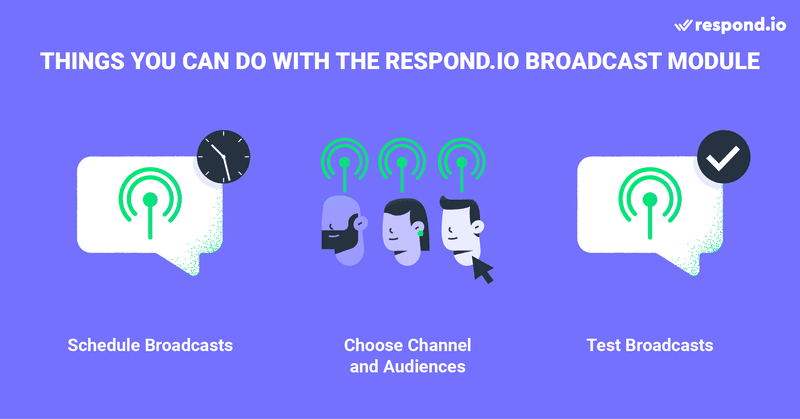 ثلاث ميزات البث ستجدها على response.io
ثلاث ميزات البث ستجدها على response.io
السؤال الآن هو كيف يمكن لـ WhatsApp التأكد من أن مستخدمي API يستخدمون أداة البث على النحو المنشود. سنعود إلى هذا في القسم التالي.
واجهة برمجة تطبيقات WhatsApp Broadcast: ما تحتاج إلى معرفته
البث باستخدام WhatsApp API له أيضًا بعض القيود. هدف WhatsApp هو التأكد من عدم قيام الشركات بإرسال رسائل بريد إلكتروني غير مرغوب فيها إلى جهات الاتصال الخاصة بهم وإرسال رسائل ذات صلة وعالية الجودة فقط.
يجب أن يكون مستخدمو WhatsApp API على دراية بهذه المصطلحات الثلاثة: مستويات المراسلة وتقييم جودة رقم الهاتف وحالة رقم الهاتف.
حد الرسالة …
هل كان المقال مفيداً؟شاركه مع أصدقائك ولا تنسى لايك والتعليق


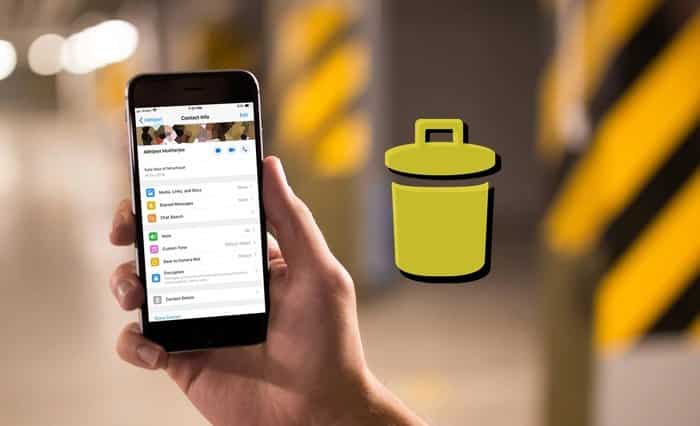

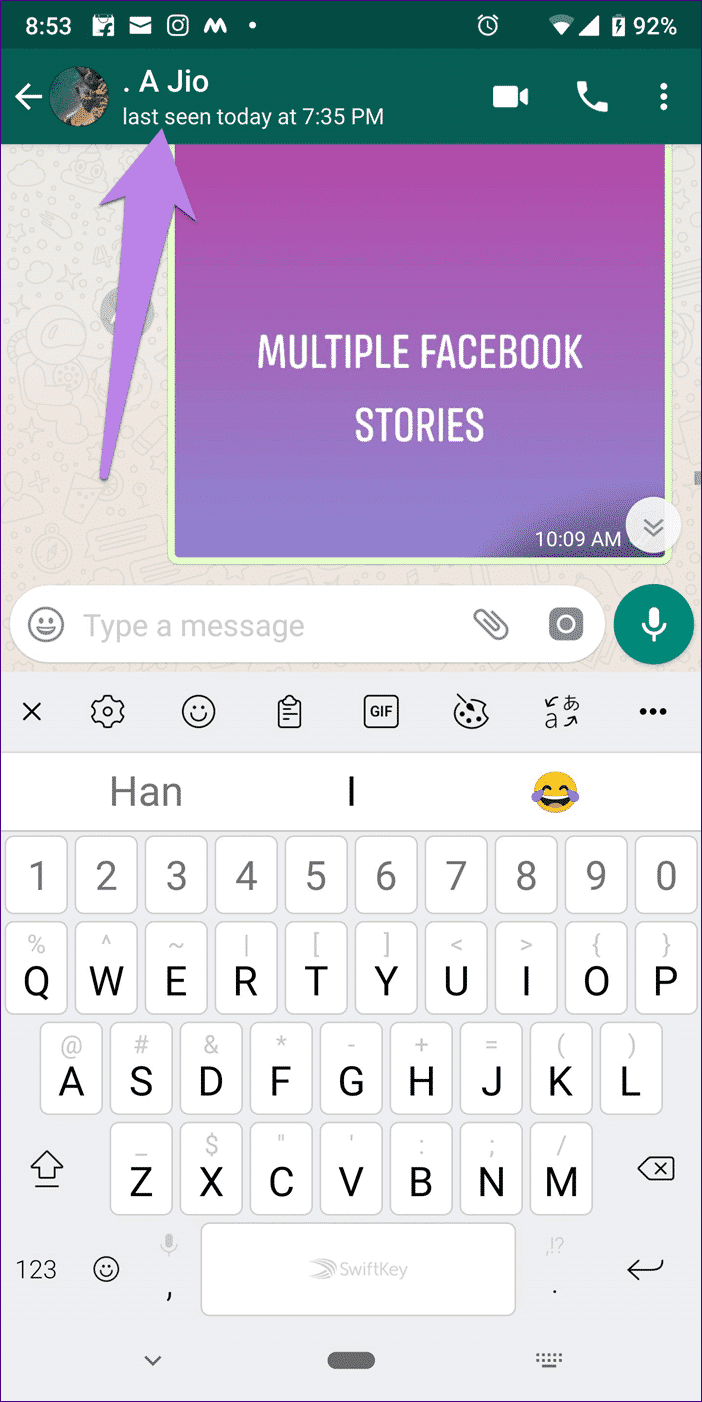
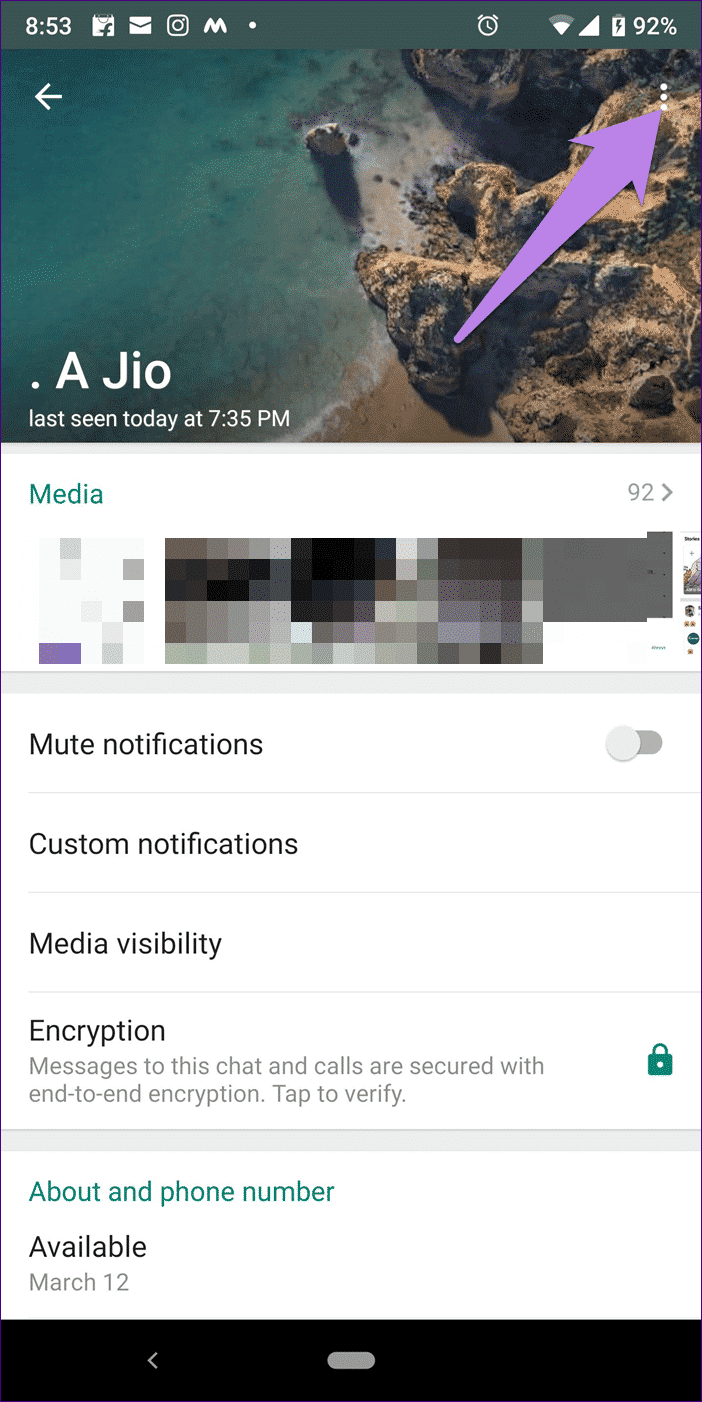
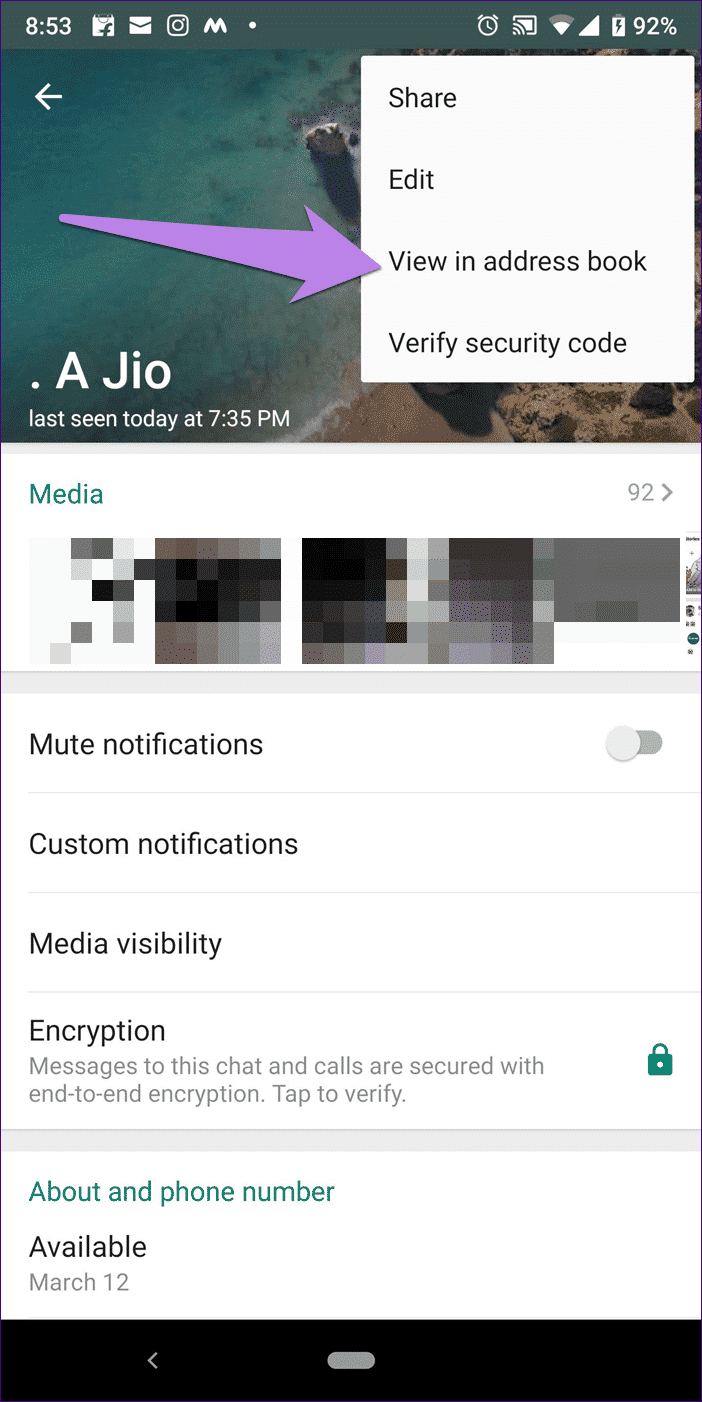
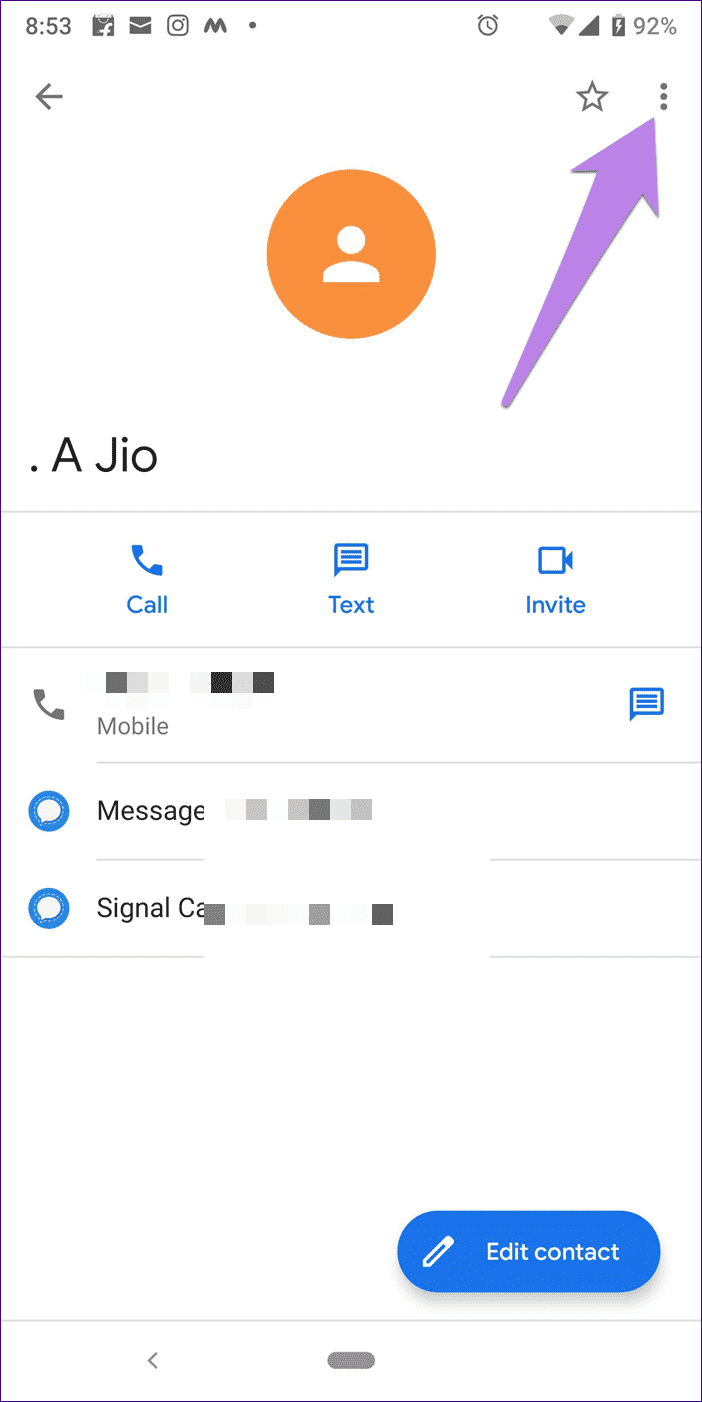
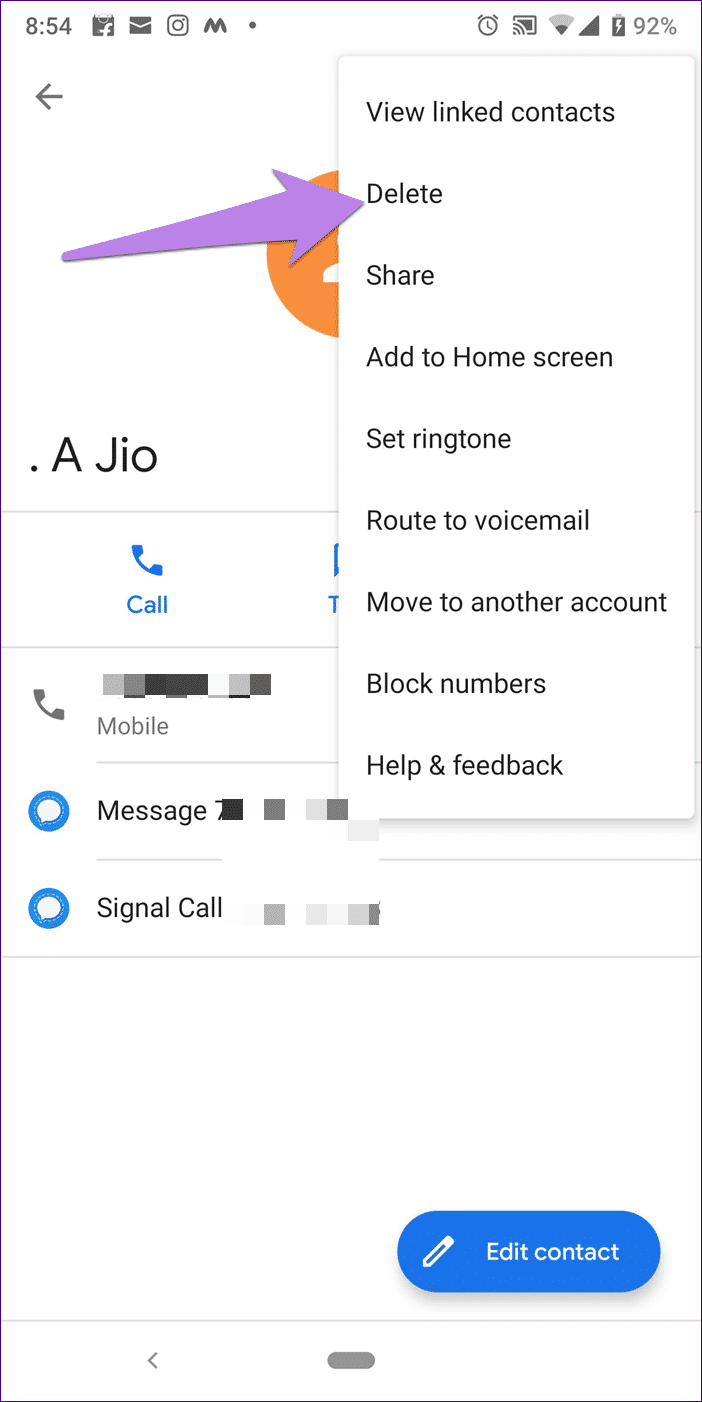
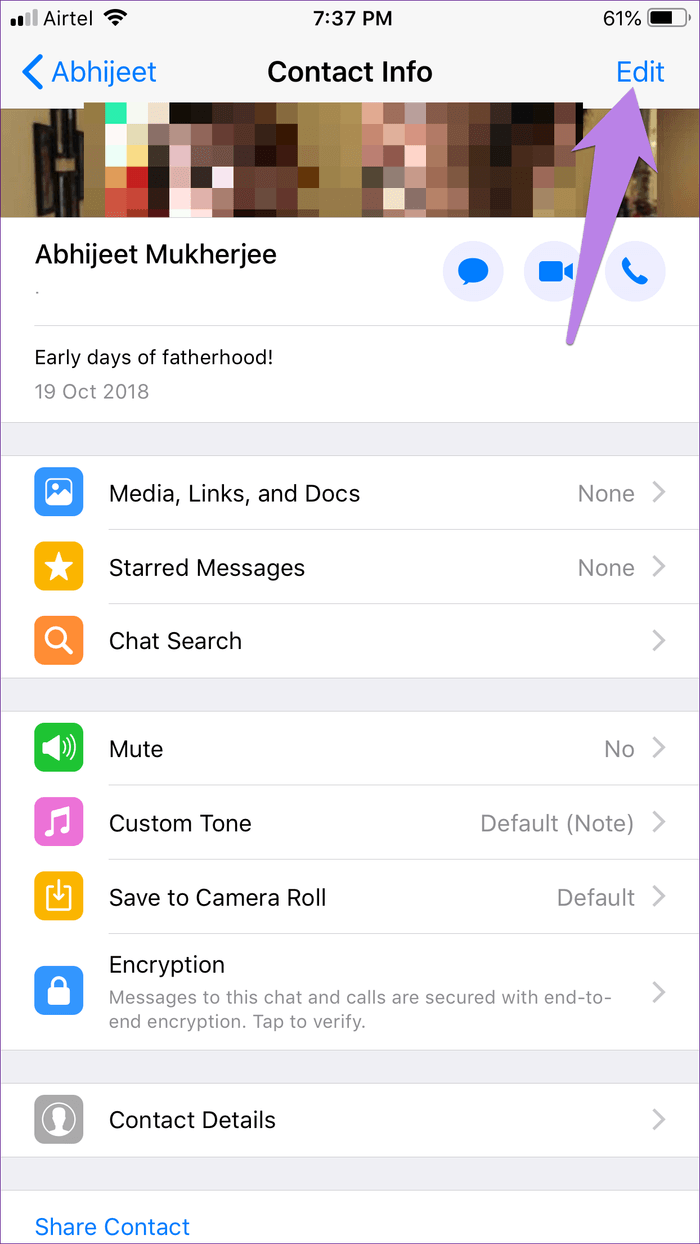
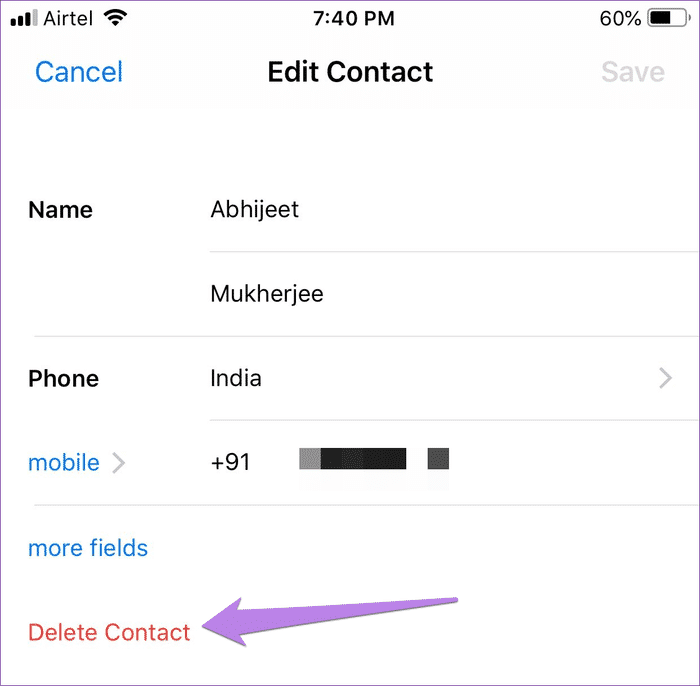
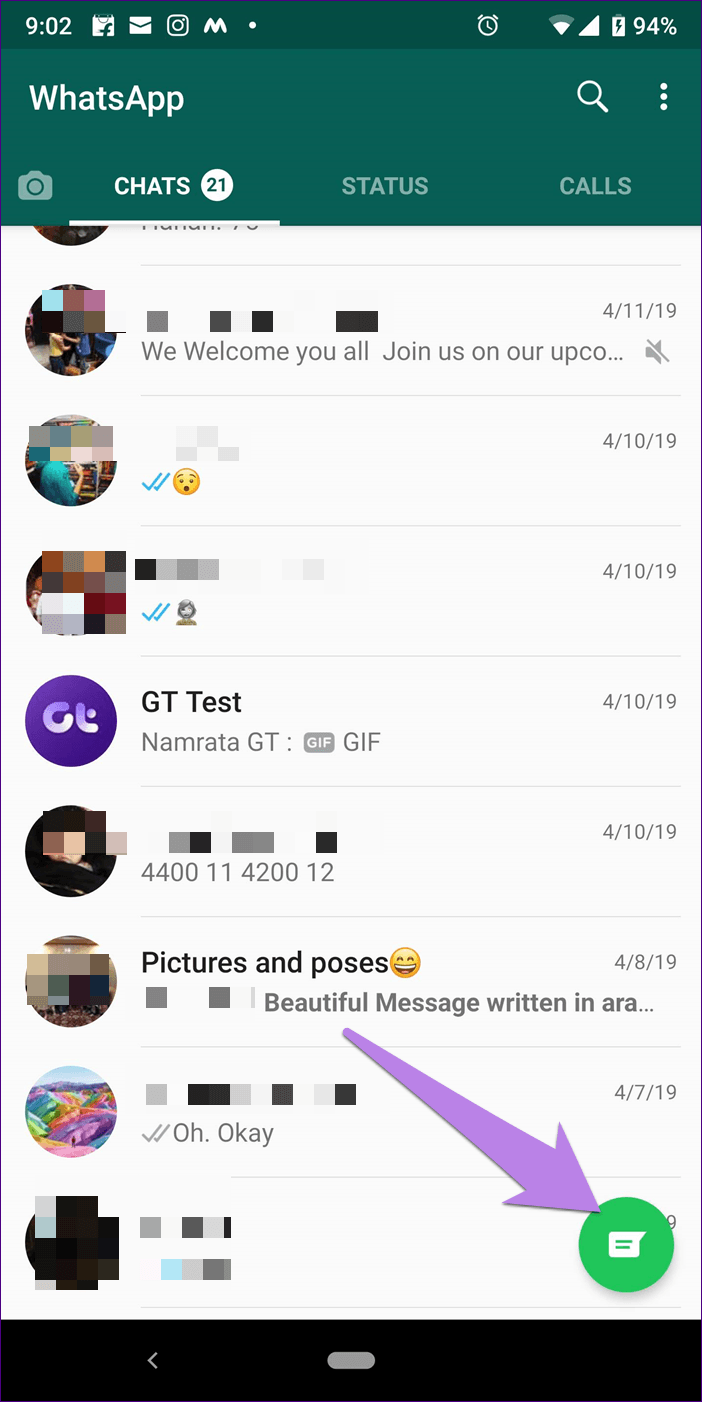
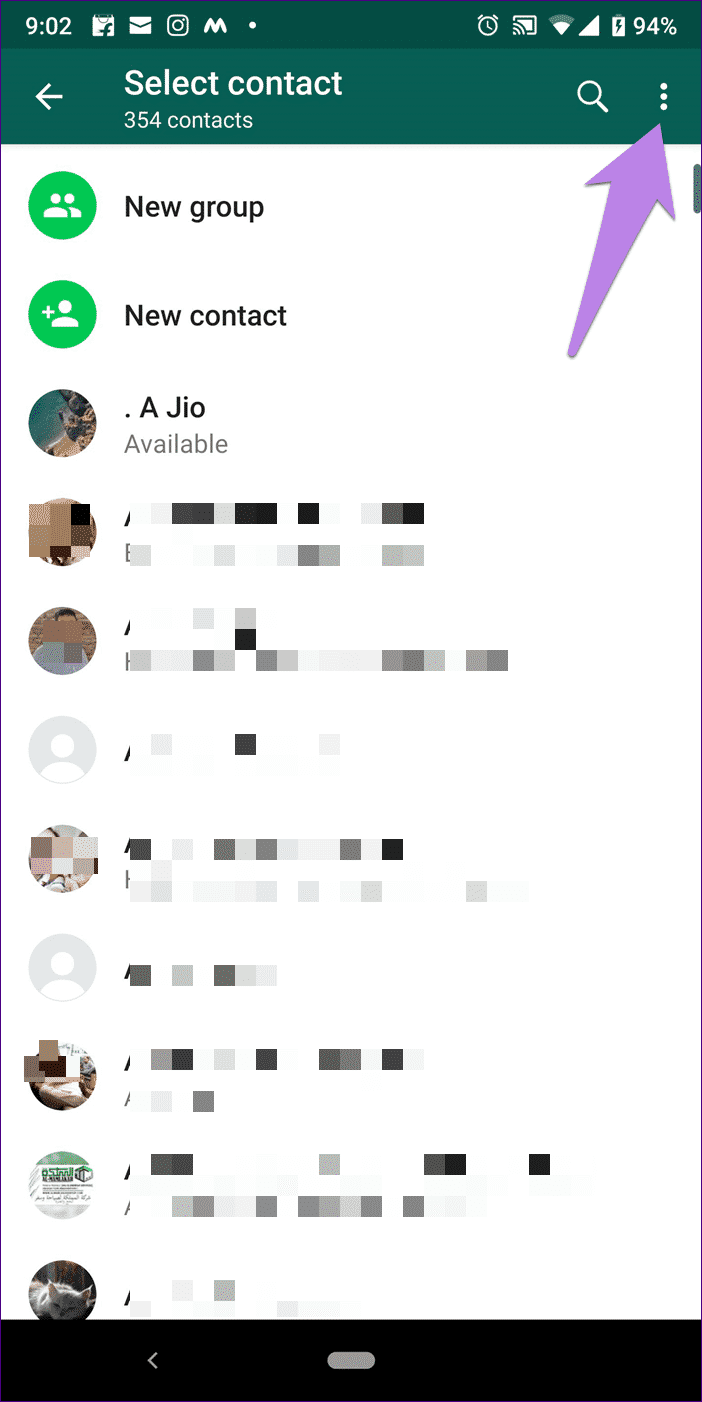
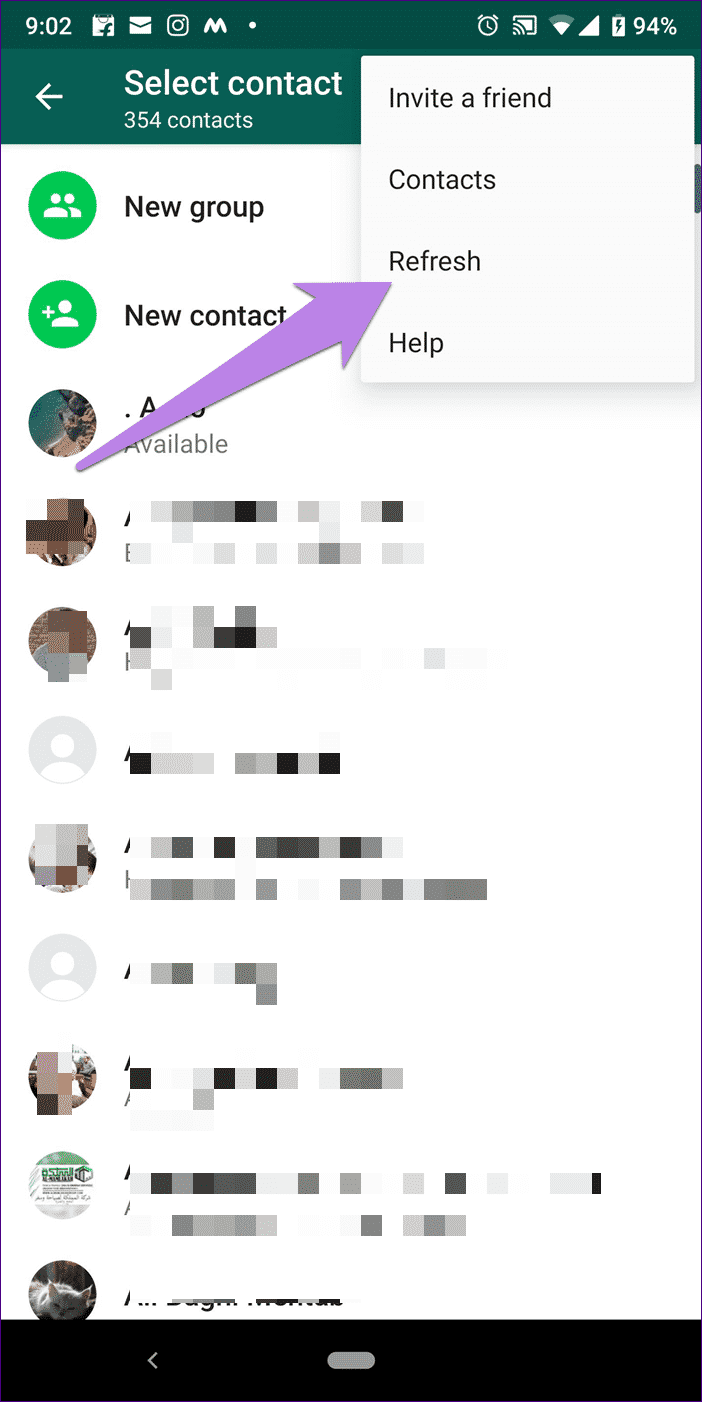
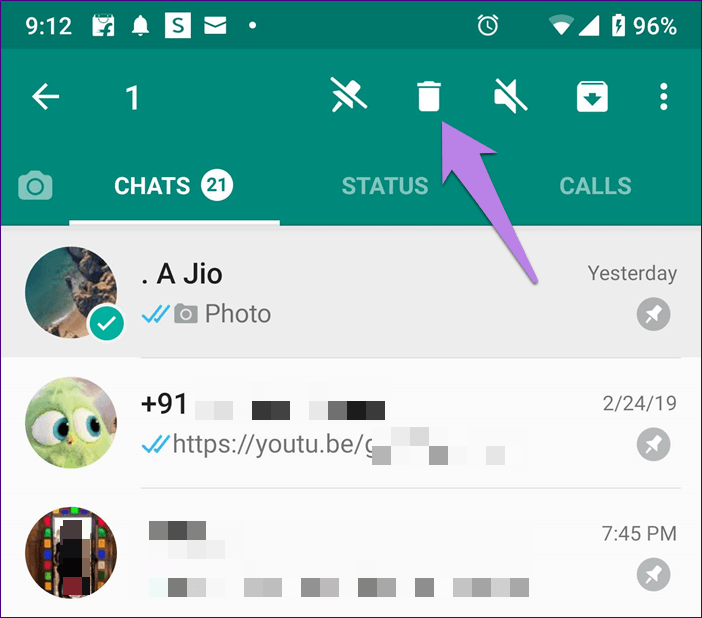
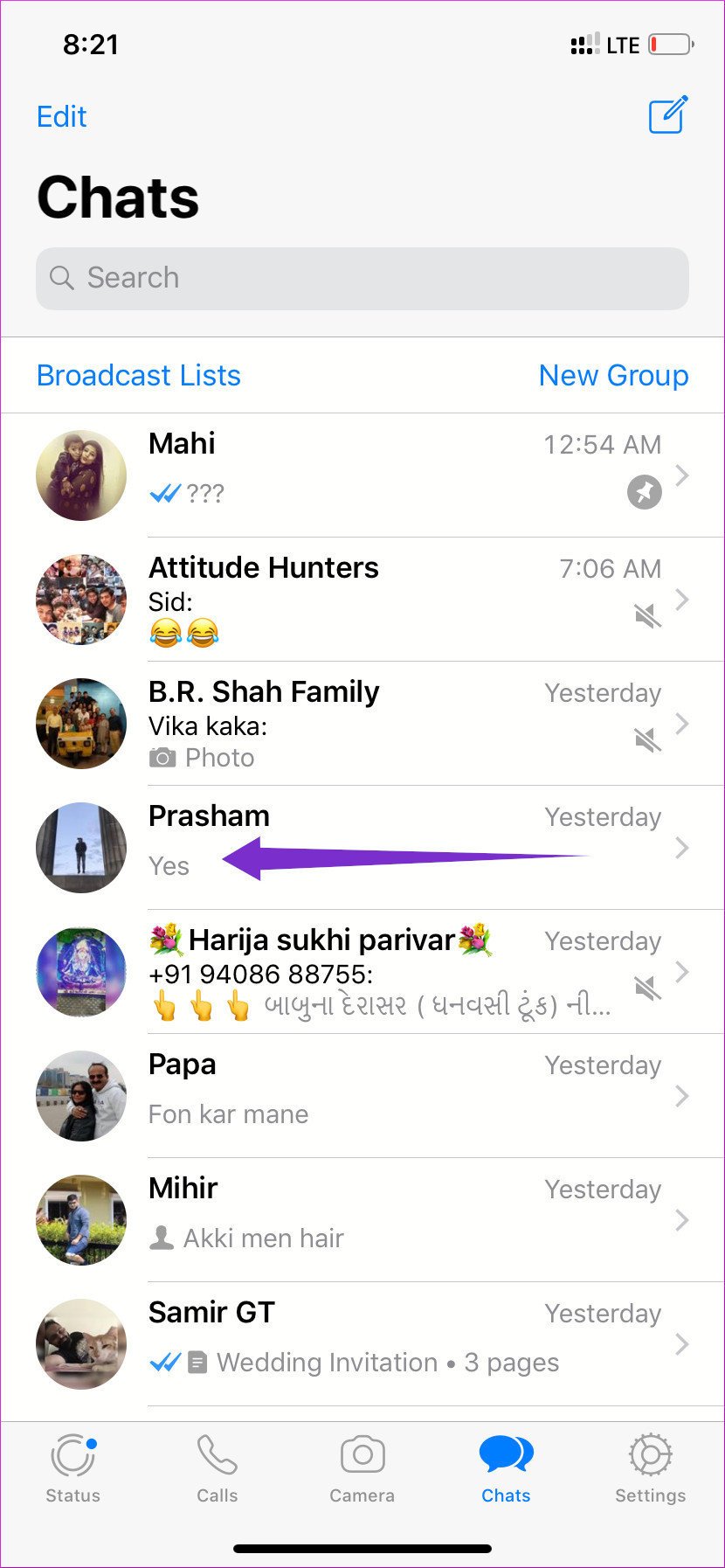
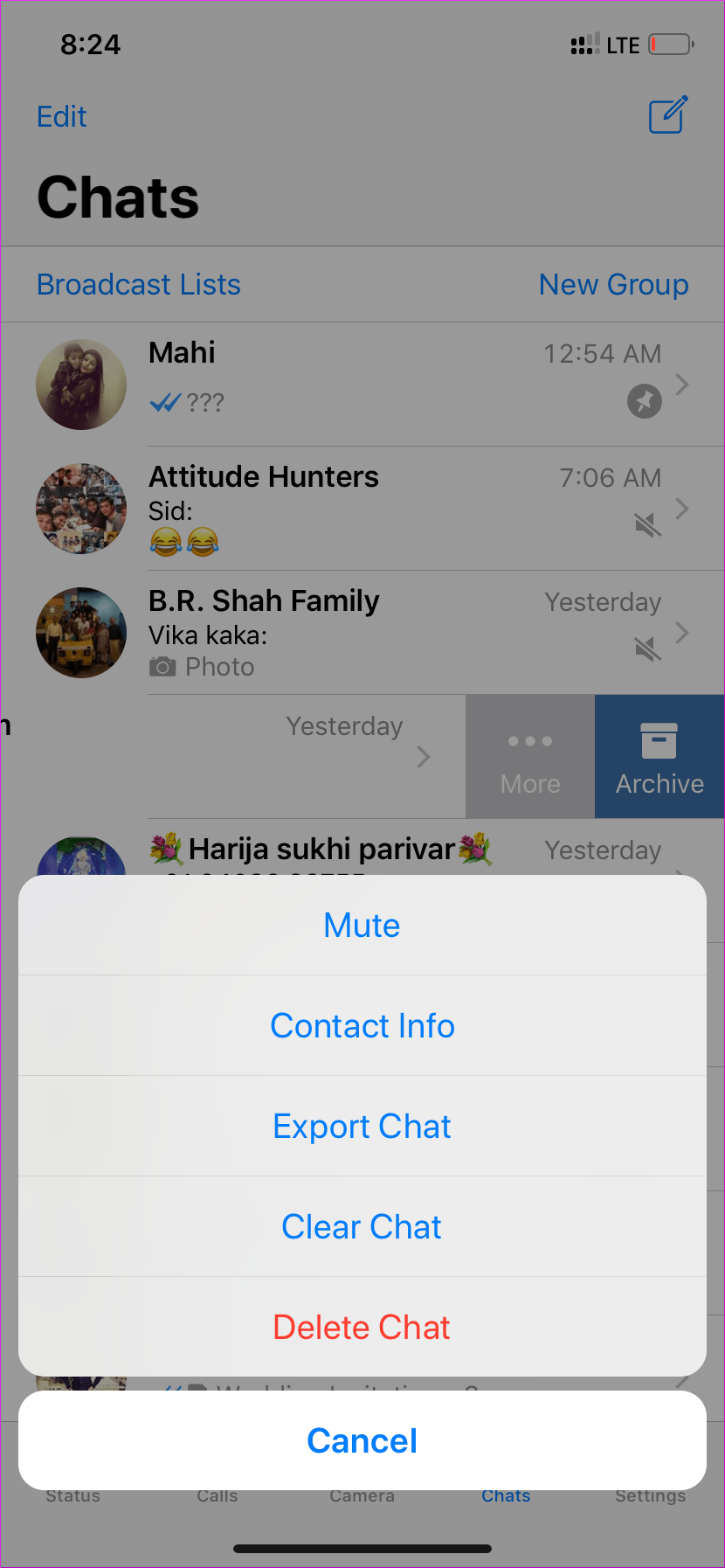


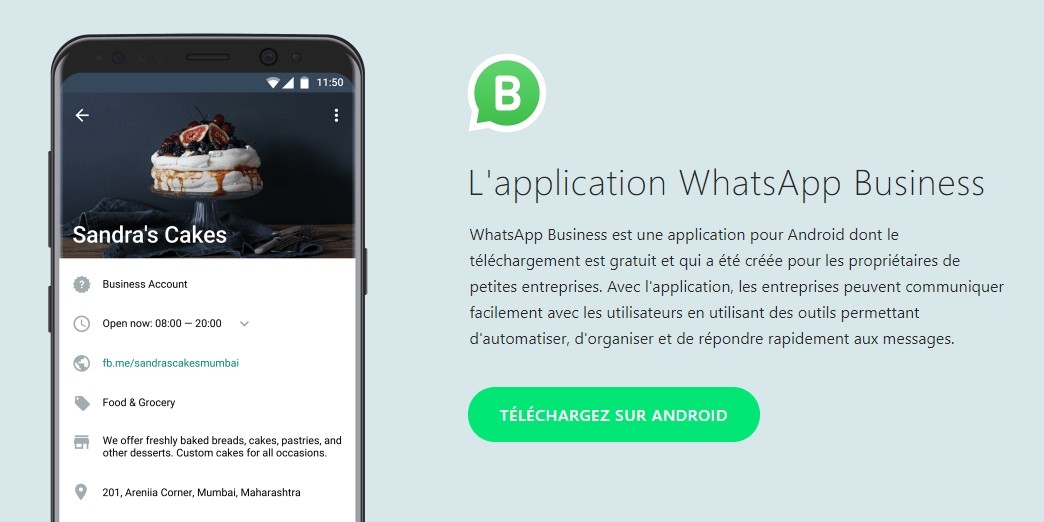
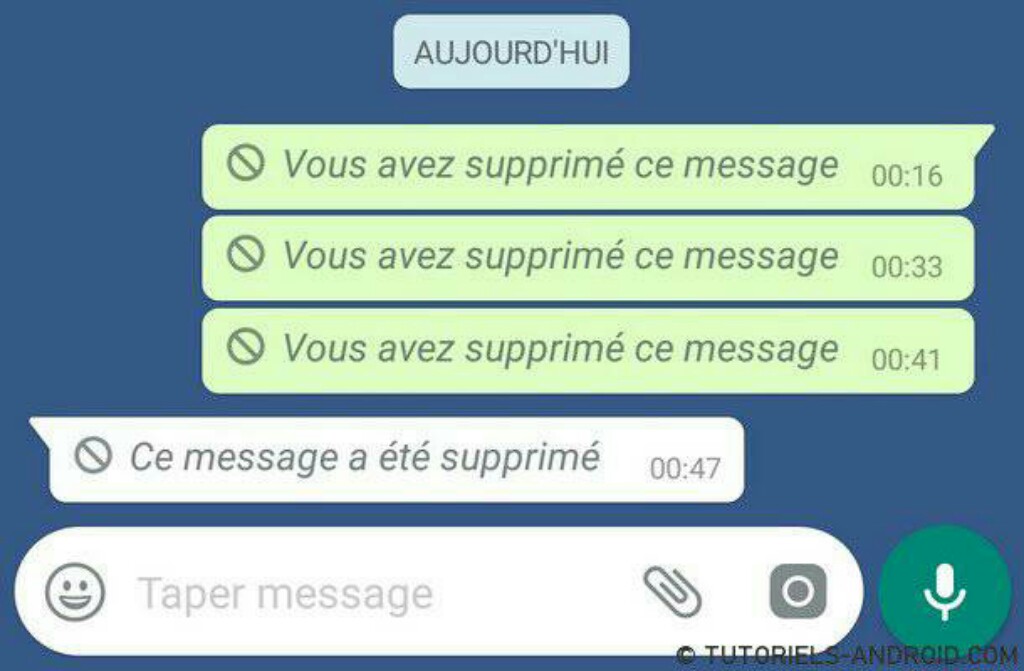
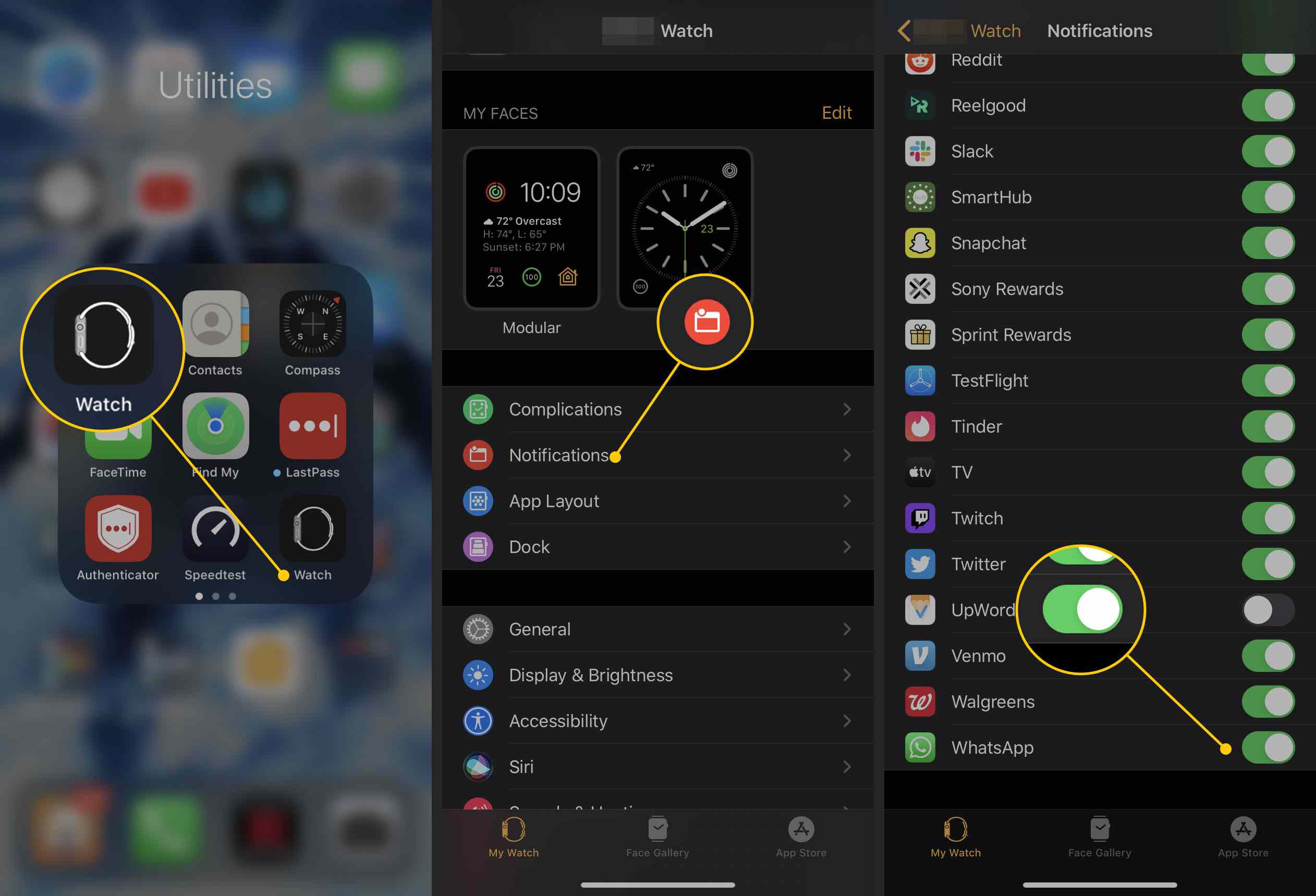

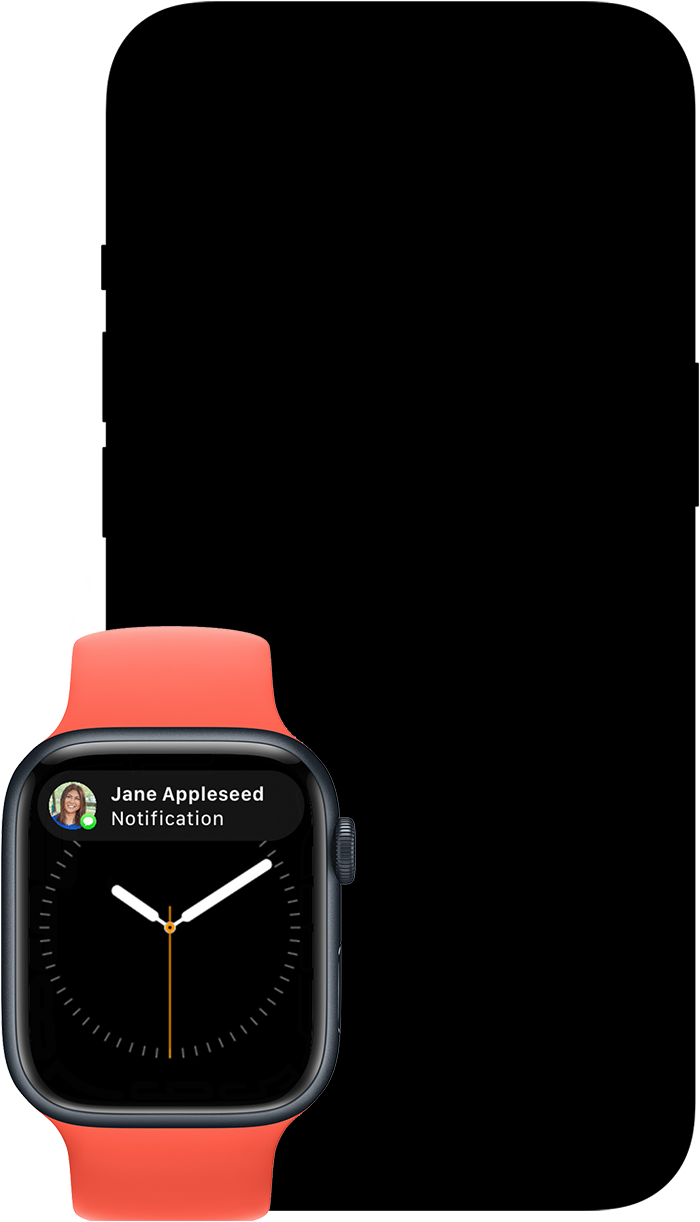

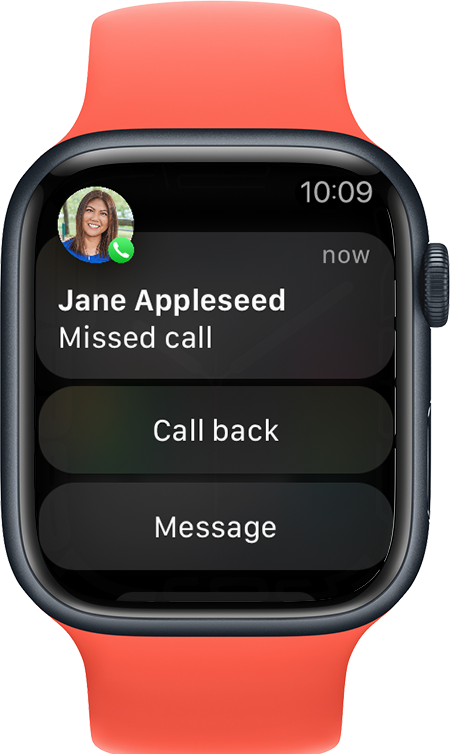
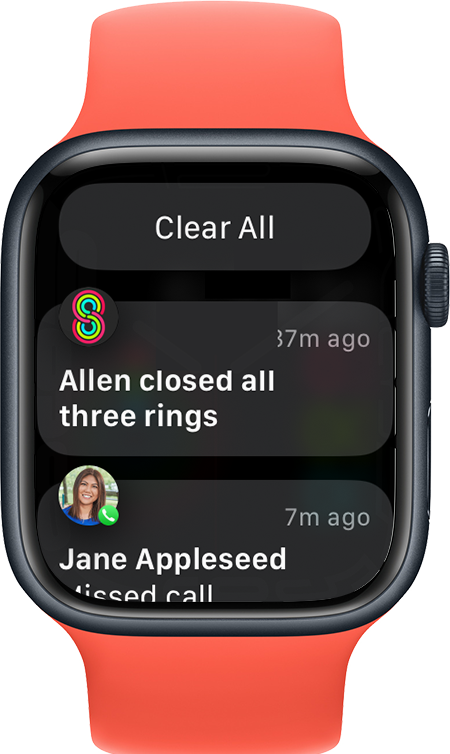
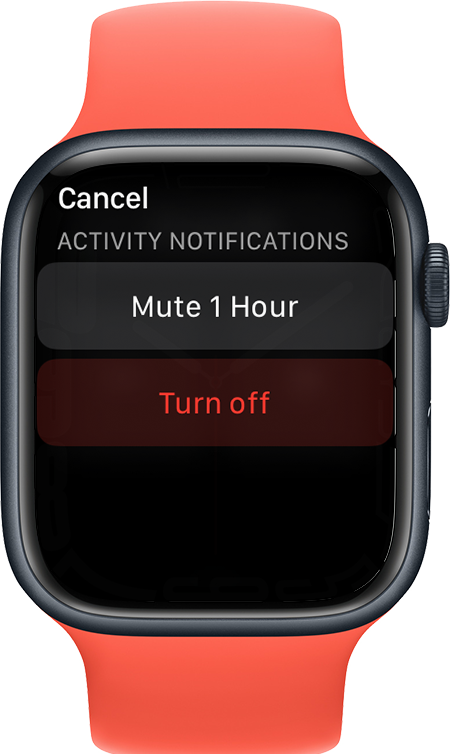
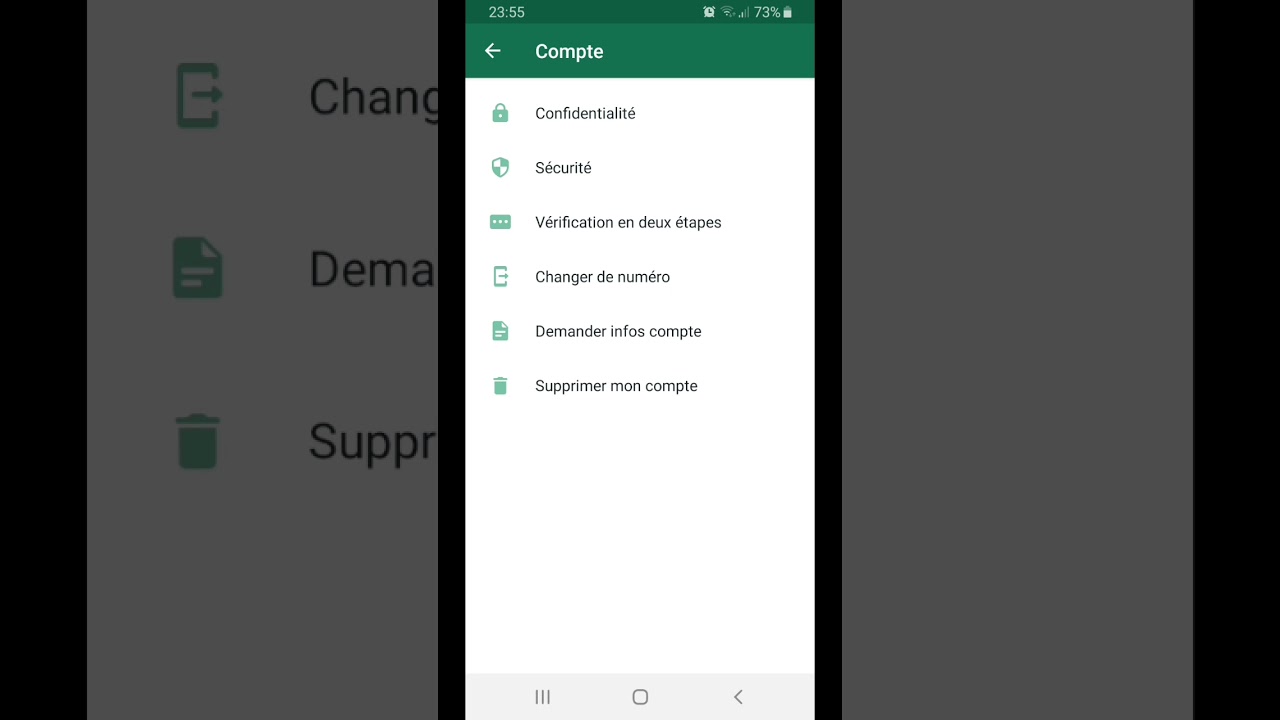

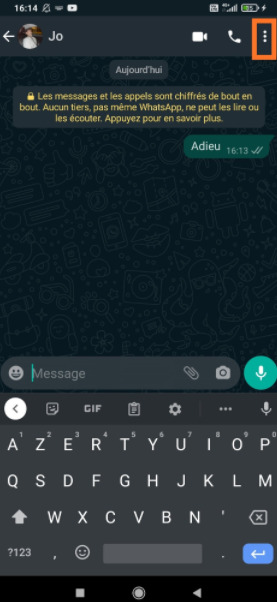
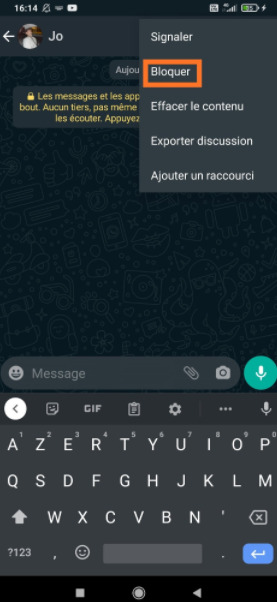
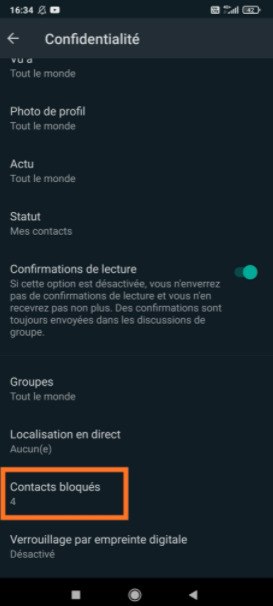
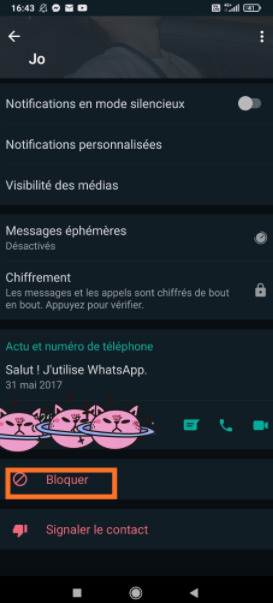

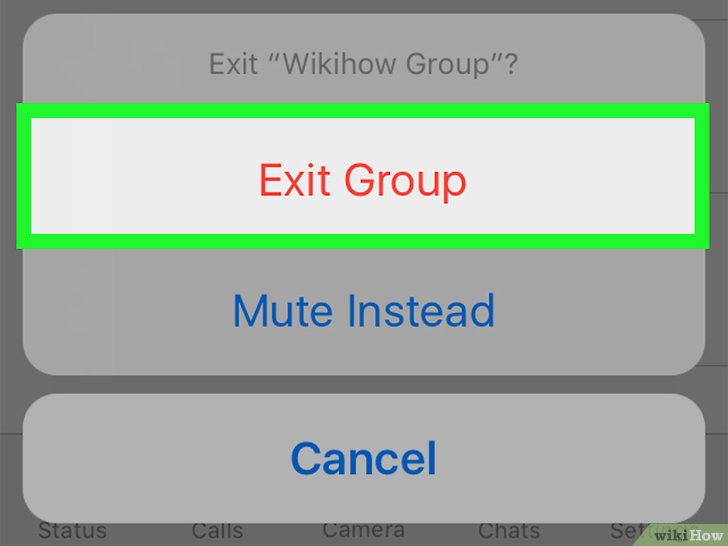
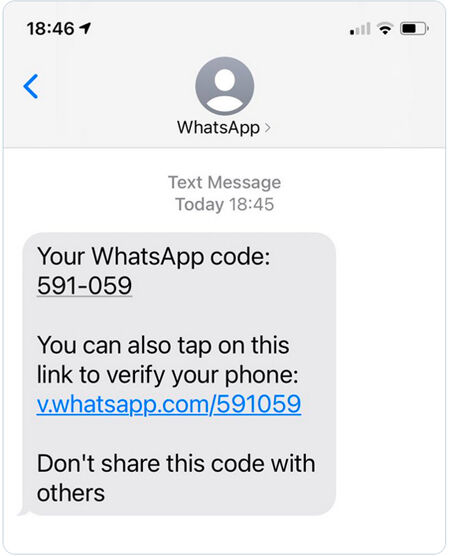 من هذا النوع من الرسائل يمكن اختراق تطبيق WhatsApp.
من هذا النوع من الرسائل يمكن اختراق تطبيق WhatsApp.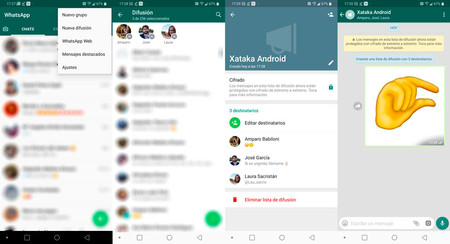
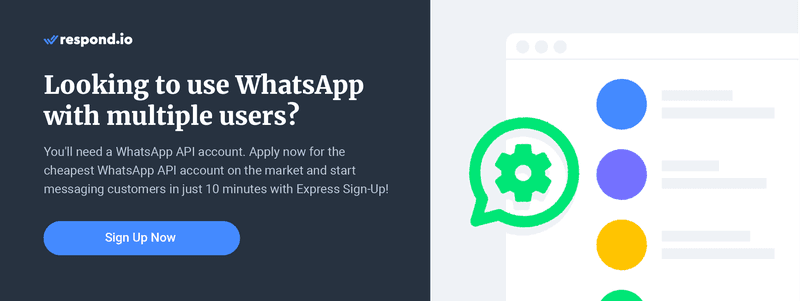
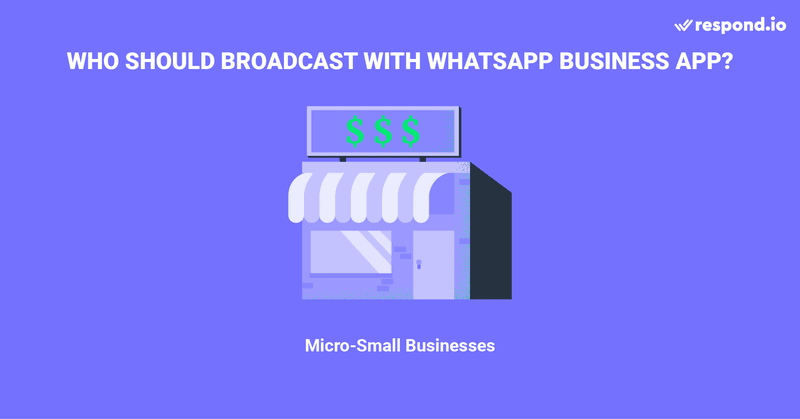 تطبيق WhatsApp Business شائع لدى الشركات الصغيرة ومتناهية الصغر
تطبيق WhatsApp Business شائع لدى الشركات الصغيرة ومتناهية الصغر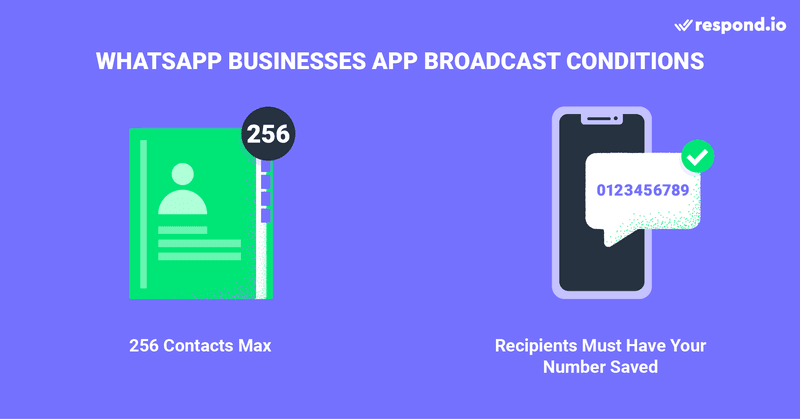 للبث باستخدام تطبيق WhatsApp Business قيدان مهمان.
للبث باستخدام تطبيق WhatsApp Business قيدان مهمان.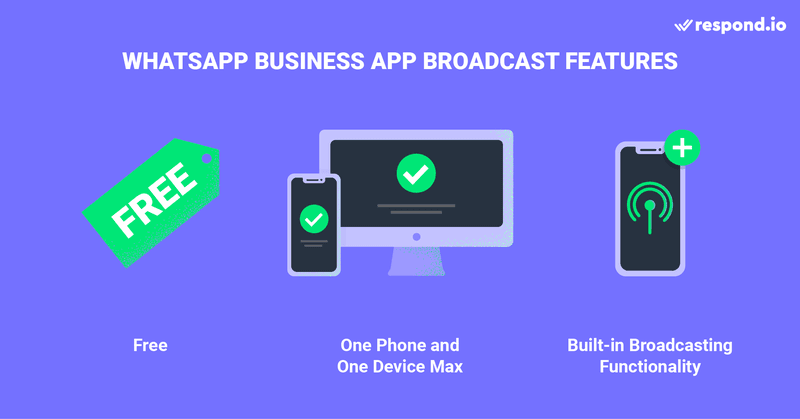 أداة نشر يمكن الوصول إليها بسهولة للشركات الصغيرة ومتناهية الصغر
أداة نشر يمكن الوصول إليها بسهولة للشركات الصغيرة ومتناهية الصغر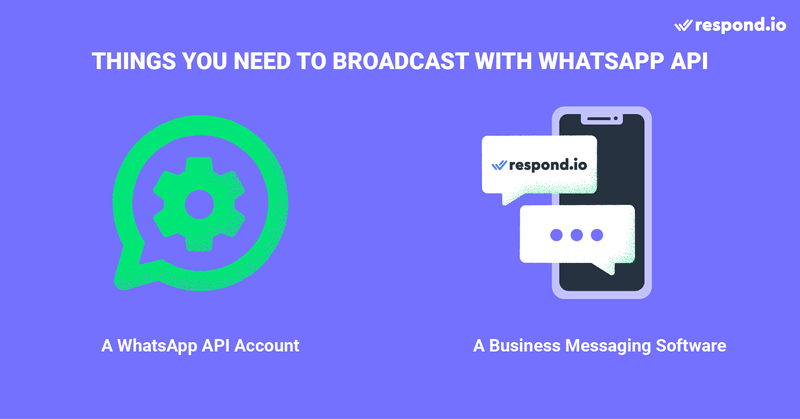 نوصي باستخدام 360dialog’s WhatsApp API مع البريد الوارد response.io.
نوصي باستخدام 360dialog’s WhatsApp API مع البريد الوارد response.io.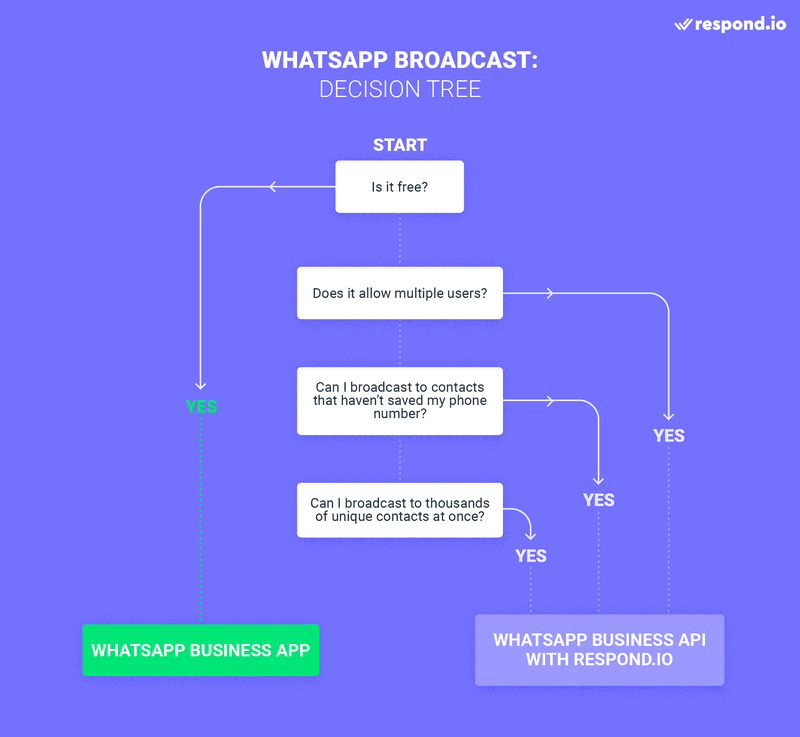 مقابل رسوم رمزية ، تقدم عمليات بث WhatsApp API مزايا متعددة
مقابل رسوم رمزية ، تقدم عمليات بث WhatsApp API مزايا متعددة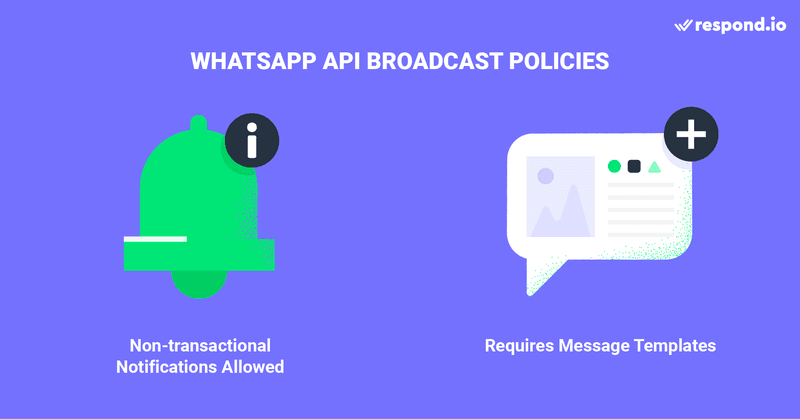 يسمح WhatsApp Business API فقط بأنواع معينة من الرسائل
يسمح WhatsApp Business API فقط بأنواع معينة من الرسائل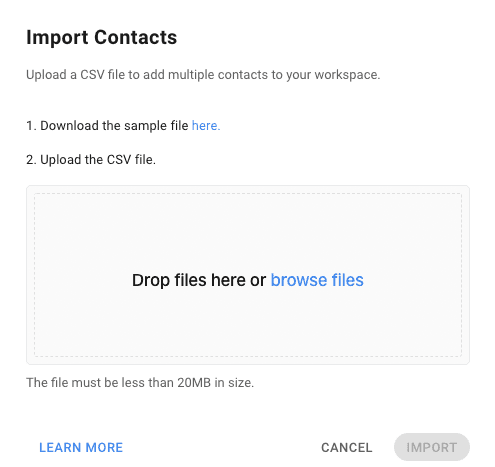 استيراد قائمة جهات اتصال إلى response.io
استيراد قائمة جهات اتصال إلى response.io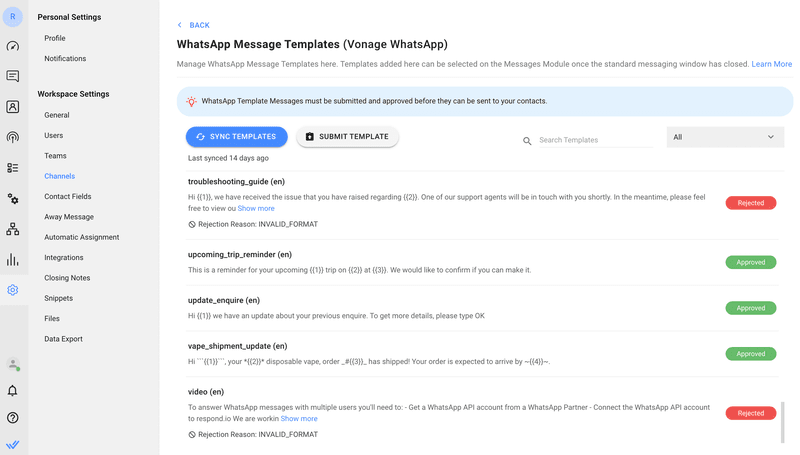 يمكن للمستخدمين عرض وتقديم ومزامنة قوالب الرسائل الخاصة بهم.
يمكن للمستخدمين عرض وتقديم ومزامنة قوالب الرسائل الخاصة بهم.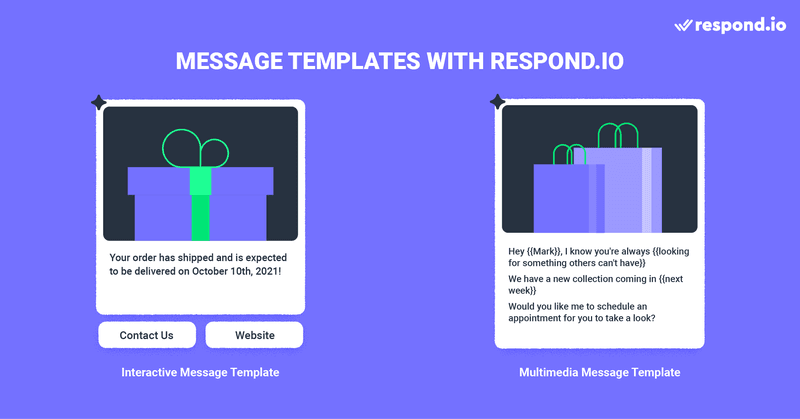 يمكن للمستخدمين إضافة أزرار تفاعلية وملفات وسائط إلى قوالب الرسائل.
يمكن للمستخدمين إضافة أزرار تفاعلية وملفات وسائط إلى قوالب الرسائل.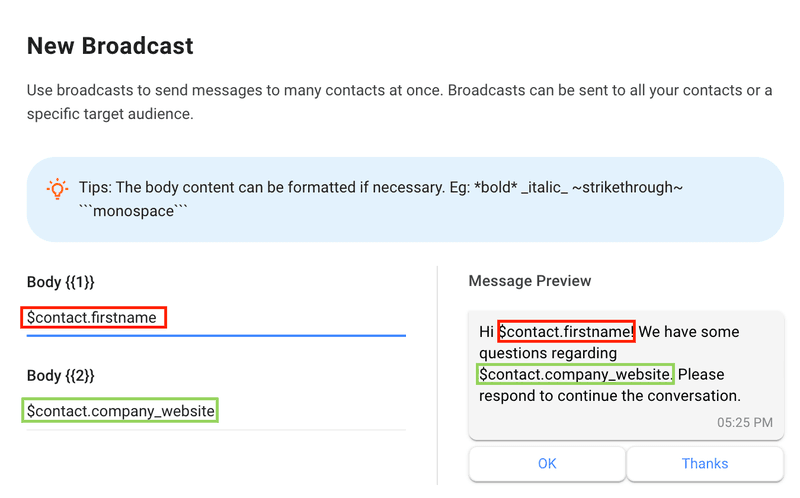 استخدام المتغيرات في محتوى نص الرسالة لإرسال قوالب مخصصة
استخدام المتغيرات في محتوى نص الرسالة لإرسال قوالب مخصصة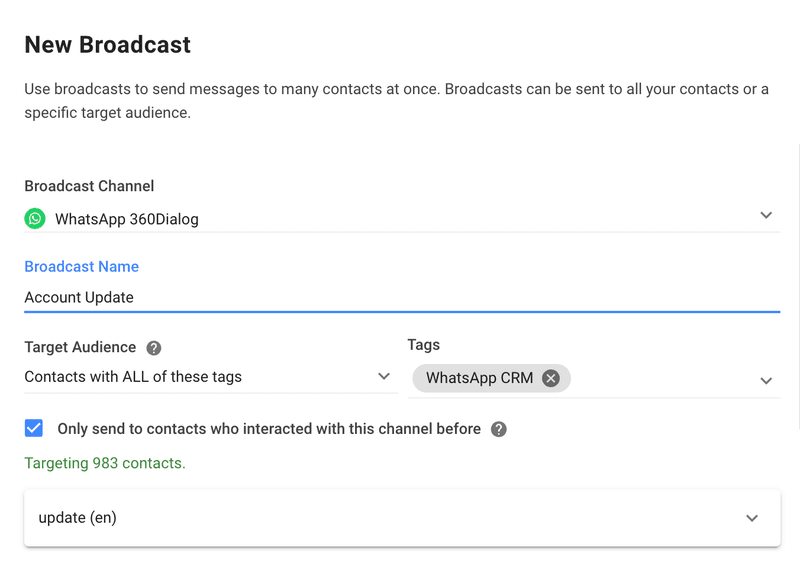 اختيار قناة البث والاسم والجمهور المستهدف في وحدة البث
اختيار قناة البث والاسم والجمهور المستهدف في وحدة البث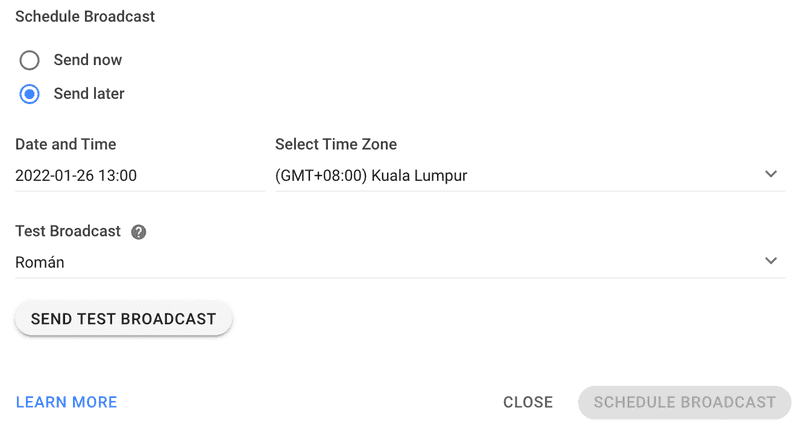 جدولة البث واختباره في وحدة البث
جدولة البث واختباره في وحدة البث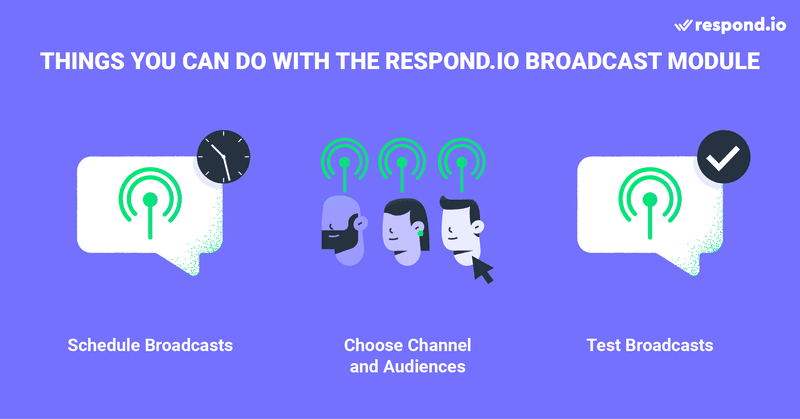 ثلاث ميزات البث ستجدها على response.io
ثلاث ميزات البث ستجدها على response.io